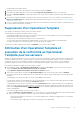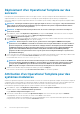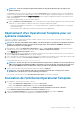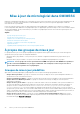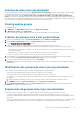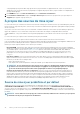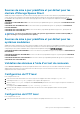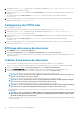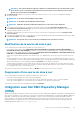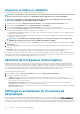Users Guide
Table Of Contents
- OpenManage Integration pour Microsoft System Center version 7.2 pour System Center Configuration Manager et System Center Virtual Machine Manager Guide d’utilisation
- Présentation d'OMIMSSC
- Cas d'utilisation d'OMIMSSC
- Cas d'utilisation pour les scénarios de déploiement
- Déploiement du système d'exploitation Windows à l'aide de l'extension de console OMIMSSC pour SCCM
- Déploiement d'hyperviseur à l'aide de l'extension de console OMIMSSC pour SCVMM
- Redéploiement d'un système d'exploitation Windows à l'aide d'OMIMSSC
- Déploiement de système d'exploitation non-Windows à l'aide d'extensions de console OMIMSSC
- Création de clusters d'Storage Spaces Direct à l'aide de Operational Template prédéfinis
- Cas d'utilisation pour le maintien des périphériques en condition opérationnelle
- Cas d'utilisation pour les scénarios de déploiement
- Vues dans OMIMSSC
- Gestion des profils
- Découverte de périphériques et synchronisation des serveurs avec la console MSSC
- À propos de la configuration de serveurs de référence
- À propos de la configuration du système modulaire de référence
- Découverte de périphériques dans OMIMSSC
- Découverte de périphériques dans l'extension de console OMIMSSC pour SCCM
- Découverte de périphériques dans l'extension de console OMIMSSC pour SCVMM
- Configuration système requise pour les systèmes gérés
- Découverte de serveurs par découverte automatique
- Découverte de serveurs par découverte manuelle
- Découverte de MX7000 à l'aide de la découverte manuelle
- Synchronisation de l'extension de console OMIMSSC avec la console SCCM inscrite
- Résolution des erreurs de synchronisation
- Affichage du mode de verrouillage du système
- Suppression de serveurs d'OMIMSSC
- Préparation d'un déploiement de système d'exploitation
- À propos de l'image WinPE
- Préparation du déploiement de système d'exploitation sur la console SCCM
- Préparation d'un déploiement de système d'exploitation non-Windows
- Gestion des Operational Template
- Operational Template prédéfinis
- Création d'un Operational Template à partir de serveurs de référence
- Création d'un Operational Template à partir de systèmes modulaires de référence
- Affichage du Operational Template
- Modification d'un Operational Template
- Configuration des valeurs spécifiques au système (valeurs de pool) à l’aide d’un modèle opérationnel sur plusieurs serveurs
- Suppression d'un Operational Template
- Attribution d'un Operational Template et exécution de la conformité au Operational Template pour les serveurs
- Déploiement d'un Operational Template sur des serveurs
- Attribution d'un Operational Template pour des systèmes modulaires
- Déploiement d'un Operational Template pour un système modulaire
- Annulation de l'attributionOperational Template
- Mise à jour de micrologiciel dans OMIMSSC
- À propos des groupes de mise à jour
- À propos des sources de mise à jour
- Intégration avec Dell EMC Repository Manager (DRM)
- Définition de la fréquence d'interrogation
- Affichage et actualisation de l'inventaire de périphérique
- Application de filtres
- Upgrading and downgrading firmware versions using run update method
- Creating clusters using Operational Template
- Gestion des périphériques dans OMIMSSC
- Configuration et déploiement
- Scénarios d’utilisation
- Création de modèles opérationnels
- Dossiers de programme d'installation
- Attribution de modèles opérationnels
- Déploiement de modèles opérationnels
- Composant de système d'exploitation Windows pour l'extension de console OMIMSSC pour SCCM
- Composant Windows pour l'extension de console OMIMSSC pour SCVMM
- Composant non-Windows pour l'extension de console OMIMSSC pour SCCM/SCVMM
- Découverte dans une console MSSC inscrite
- Importation du profil du serveur
- Exporter le profil du serveur
- Affichage de journaux LC
- Collecter les journaux LC
- Remplacement de pièce
- Interrogation et notification
- Lancement d'iDRAC
- Lancer le module d'entrée/sortie
- Résolution des erreurs de synchronisation
- Synchronisation d'OMIMSSC avec la console Microsoft inscrite
- Annexe
- Accès aux documents à partir du site de support Dell EMC

Sources de mise à jour prédéfinie et par défaut pour les
clusters d'Storage Spaces Direct
OMIMSSC prend en charge la mise à jour des clusters d'Storage Spaces Direct via des sources de mise à jour prédéfinies spécifiques. Ces
sources de mise à jour font référence aux fichiers de catalogue qui contiennent les versions de micrologiciel les plus récentes et
recommandées des composants pour les clusters d'Storage Spaces Direct. Elles sont répertoriées uniquement sur la page Centre de
maintenance.
CATALOGUE FTP EN LIGNE DELL S2D est une source de mise à jour prédéfinie de type FTP, qui fait partie de CATALOGUE FTP EN
LIGNE DELL.
CATALOGUE HTTP EN LIGNE DELL S2D est une source de mise à jour prédéfinie de type HTTP, qui fait partie de CATALOGUE
HTTP EN LIGNE DELL.
CATALOGUE HTTPS EN LIGNE DELL S2D est une source de mise à jour prédéfinie par défaut de type HTTPS, qui fait partie de
CATALOGUE HTTPS EN LIGNE DELL.
REMARQUE : Les espaces de stockage direct (S2D) sont également appelés Windows Software-Defined (SMDD) et
Azure Stack Hyper-converged Infrastructure (ASHCI).
Sources de mise à jour prédéfinie et par défaut pour les
systèmes modulaires
OMIMSSC prend en charge la mise à jour des systèmes modulaires via des sources de mise à jour prédéfinies spécifiques. Ces sources de
mise à jour font référence aux fichiers de catalogue qui contiennent les versions de micrologiciel les plus récentes et recommandées des
composants pour les systèmes modulaires. Elles sont répertoriées uniquement sur la page Centre de maintenance.
CATALOGUE MX7000 FTP EN LIGNE DELL est une source de mise à jour prédéfinie de type FTP, qui fait partie de CATALOGUE FTP
EN LIGNE DELL.
CATALOGUE MX7000 HTTP EN LIGNE DELL est une source de mise à jour prédéfinie de type HTTP, qui fait partie de CATALOGUE
HTTP EN LIGNE DELL.
CATALOGUE MX7000 HTTPS EN LIGNE DELL est une source de mise à jour prédéfinie par défaut de type HTTPS, qui fait partie de
CATALOGUE HTTPS EN LIGNE DELL.
Validation des données à l'aide d'un test de connexion
Utilisez Tester la connexion pour vérifier que l'emplacement de la source de mise à jour est accessible en utilisant les informations
d'identification mentionnées lors de la création de la source de mise à jour. Vous êtes autorisé à créer une source de mise à jour
uniquement une fois la connexion réussie.
Configuration du FTP local
Pour configurer le FTP local :
1. Créez une structure de dossiers dans votre FTP local, qui est une réplique exacte du FTP en ligne, ftp.dell.com.
2. Téléchargez le fichier catalog.xml.gz depuis le FTP en ligne et décompressez-le.
3. Ouvrez le fichier catalog.xml et remplacez l'entrée baseLocation par l'URL de votre FTP local, puis recompressez le fichier avec
l'extension
.gz.
Par exemple, modifiez baseLocation de ftp.dell.com en ftp.yourdomain.com.
4. Placez le fichier de catalogue et les fichiers DUP dans votre dossier FTP local en répliquant la même structure que dans
ftp.dell.com.
Configuration de HTTP local
Pour configurer le HTTP local :
1. Créez une structure de dossiers dans votre HTTP local qui est une réplique exacte de downloads.dell.com.
Mise à jour de micrologiciel dans OMIMSSC
47